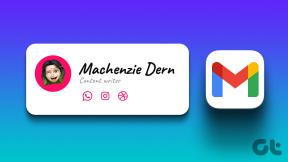เซอร์วิสแพ็คคืออะไร? [อธิบาย]
เบ็ดเตล็ด / / November 28, 2021
เซอร์วิสแพ็คคืออะไร? แพ็คเกจซอฟต์แวร์ใดๆ ที่มีชุดการอัปเดตสำหรับระบบปฏิบัติการหรือแอปพลิเคชัน จะเรียกว่าเซอร์วิสแพ็ค การอัปเดตทีละน้อยจะเรียกว่าแพตช์หรือการอัปเดตซอฟต์แวร์ หากบริษัทได้พัฒนาการอัปเดตจำนวนมาก บริษัทจะรวมการอัปเดตเหล่านี้ไว้ด้วยกันและเผยแพร่เป็นเซอร์วิสแพ็คเดียว เซอร์วิสแพ็คหรือที่เรียกว่า SP มีจุดมุ่งหมายเพื่อเพิ่มประสิทธิภาพการทำงานของผู้ใช้ ช่วยขจัดปัญหาที่ผู้ใช้ต้องเผชิญในเวอร์ชันก่อนหน้า ดังนั้น เซอร์วิสแพ็คจึงมีคุณลักษณะใหม่หรือส่วนประกอบที่แก้ไขของคุณลักษณะเก่าและลูปการรักษาความปลอดภัยเพื่อแก้ไขข้อผิดพลาดและจุดบกพร่อง
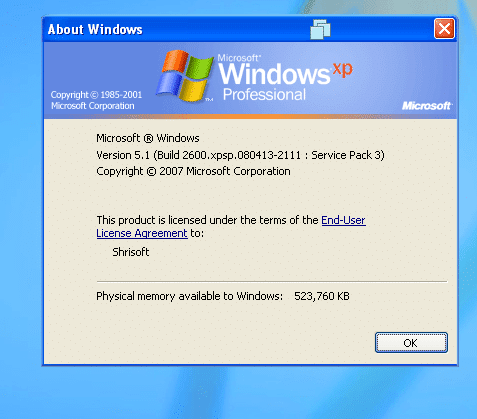
สารบัญ
- ต้องการเซอร์วิสแพ็ค
- เซอร์วิสแพ็ค – รายละเอียด
- คุณใช้เซอร์วิสแพ็คใด
- ข้อผิดพลาดที่เกิดจากเซอร์วิสแพ็ค
- ก้าวไปข้างหน้า – จาก SP เป็น Builds
- Build ทำอะไร?
ต้องการเซอร์วิสแพ็ค
เหตุใดบริษัทต่างๆ จึงออกเซอร์วิสแพ็คเป็นประจำ มีความจำเป็นอย่างไร? พิจารณาระบบปฏิบัติการเช่น Windows ประกอบด้วยไฟล์ กระบวนการ และส่วนประกอบนับร้อย ผู้ใช้ทุกคนใช้สิ่งเหล่านี้เป็นประจำ ฟังก์ชันและกระบวนการของระบบปฏิบัติการใด ๆ มีความเสี่ยงต่อจุดบกพร่อง เมื่อใช้ ผู้ใช้อาจเริ่มพบข้อผิดพลาดต่างๆ หรือประสิทธิภาพของระบบลดลง
ดังนั้น เพื่อให้มั่นใจว่าผู้ใช้ซอฟต์แวร์มีประสบการณ์ที่ราบรื่น จำเป็นต้องมีการอัปเดต เซอร์วิสแพ็คทำหน้าที่บำรุงรักษาซอฟต์แวร์ พวกเขาขจัดข้อผิดพลาดเก่าและแนะนำฟังก์ชันใหม่ เซอร์วิสแพ็คสามารถมีได้ 2 ประเภท – สะสมหรือเพิ่มขึ้น เซอร์วิสแพ็คสะสมคือความต่อเนื่องของเซอร์วิสแพ็คก่อนหน้าในขณะที่เซอร์วิสแพ็คแบบเพิ่มหน่วยประกอบด้วยชุดของการอัปเดตใหม่
เซอร์วิสแพ็ค – รายละเอียด
เซอร์วิสแพ็คมีให้ฟรีจากเว็บไซต์ทางการของผู้พัฒนา หากคุณต้องการรับการแจ้งเตือน คุณสามารถติดตั้งโปรแกรมอัพเดตซอฟต์แวร์บนคอมพิวเตอร์ของคุณ โปรแกรมนี้จะแจ้งให้คุณดาวน์โหลด Service Pack ใหม่เมื่อมีการเผยแพร่ การเปิดใช้งานคุณสมบัติการอัปเดตอัตโนมัติภายในระบบปฏิบัติการก็ช่วยได้เช่นกัน ระบบของคุณจะติดตั้ง Service Pack ใหม่โดยอัตโนมัติ ในกรณีที่ไม่มีการเชื่อมต่ออินเทอร์เน็ตที่ดี ซีดีเซอร์วิสแพ็คมักจะมีจำหน่ายในราคาประหยัด
ในขณะที่ผู้ใช้บางคนบอกว่าเป็นการดีที่จะดาวน์โหลดและติดตั้ง Service Pack เมื่อมีให้ใช้งานได้ แต่บางคนก็โต้แย้งว่า Service Pack ใหม่อาจมีข้อบกพร่องหรือความไม่ลงรอยกันบางอย่าง ดังนั้น บางคนจึงรอสองสามสัปดาห์ก่อนที่จะติดตั้งเซอร์วิสแพ็ค
เซอร์วิสแพ็คประกอบด้วยการแก้ไขและคุณลักษณะใหม่ ดังนั้น อย่าแปลกใจถ้าคุณเห็นว่า OS เวอร์ชันใหม่ดูแตกต่างไปจากเวอร์ชันเก่ามาก วิธีที่ใช้กันทั่วไปในการตั้งชื่อเซอร์วิสแพ็คคือการอ้างถึงเซอร์วิสแพ็คด้วยหมายเลข เซอร์วิสแพ็คแรกสำหรับระบบปฏิบัติการเรียกว่า SP1 ซึ่งตามด้วย SP2 เป็นต้น… ผู้ใช้ Windows จะค่อนข้างคุ้นเคยกับสิ่งนี้ SP2 เป็นเซอร์วิสแพ็คยอดนิยมที่ Microsoft เปิดตัวสำหรับ Windows XP. นอกเหนือจากการแก้ไขจุดบกพร่องและการอัปเดตความปลอดภัยตามปกติแล้ว SP2 ยังนำเสนอคุณลักษณะใหม่อีกด้วย คุณลักษณะใหม่บางอย่างที่นำมาใช้คือ – อินเทอร์เฟซที่ดีกว่าสำหรับ Internet Explorer, เครื่องมือรักษาความปลอดภัยใหม่และใหม่ DirectX เทคโนโลยี SP2 ถือเป็น Service Pack ที่ครอบคลุม เนื่องจากแม้แต่โปรแกรม Windows ที่ใหม่กว่าบางโปรแกรมก็จำเป็นต้องใช้สิ่งนี้ในการทำงาน

เนื่องจากการบำรุงรักษาซอฟต์แวร์เป็นงานที่ไม่มีวันสิ้นสุด (จนกว่าซอฟต์แวร์จะล้าสมัย) เซอร์วิสแพ็คจะออกปีละครั้งหรือ 2 ปี
ประโยชน์ของเซอร์วิสแพ็คคือ แม้ว่าจะมีการอัปเดตหลายรายการ แต่ไม่จำเป็นต้องติดตั้งทีละรายการด้วยตนเอง หลังจากที่คุณดาวน์โหลด Service Pack แล้ว คุณสามารถติดตั้งการแก้ไขจุดบกพร่องและคุณลักษณะ/ฟังก์ชันเพิ่มเติมทั้งหมดได้ในคลิกเดียว จำนวนสูงสุดที่ผู้ใช้ต้องทำคือคลิกผ่านข้อความแจ้งสองสามข้อที่ตามมา
Service pack เป็นคุณลักษณะทั่วไปของผลิตภัณฑ์ Microsoft แต่อาจไม่เป็นเช่นนั้นสำหรับบริษัทอื่น ยกตัวอย่าง MacOS X การอัปเดตส่วนเพิ่มของ OS จะถูกนำไปใช้โดยใช้โปรแกรม Software Update
คุณใช้เซอร์วิสแพ็คใด
ในฐานะผู้ใช้ คุณคงอยากรู้ว่ามีการติดตั้งเซอร์วิสแพ็คของระบบปฏิบัติการใดในอุปกรณ์ของคุณ ขั้นตอนในการตรวจสอบนี้เป็นเรื่องง่าย คุณสามารถเยี่ยมชมแผงควบคุมเพื่อทราบเกี่ยวกับเซอร์วิสแพ็คในระบบของคุณ
หากคุณต้องการทราบเกี่ยวกับเซอร์วิสแพ็คของโปรแกรมซอฟต์แวร์ใดโปรแกรมหนึ่ง ให้ตรวจสอบเมนูวิธีใช้หรือเกี่ยวกับในโปรแกรม คุณยังสามารถเยี่ยมชมเว็บไซต์ทางการของผู้พัฒนาได้ ส่วนบันทึกการเปลี่ยนแปลงของบันทึกประจำรุ่นจะมีข้อมูลเกี่ยวกับ Service Pack ล่าสุด
เมื่อคุณตรวจสอบว่าอุปกรณ์ของคุณกำลังทำงาน Service Pack ใดอยู่ คุณควรตรวจสอบว่าเป็น Service Pack ล่าสุดหรือไม่ ถ้าไม่ ให้ดาวน์โหลดและติดตั้ง Service Pack ล่าสุด สำหรับ Windows เวอร์ชันใหม่ (Windows 8,10) ไม่มีเซอร์วิสแพ็คอีกต่อไป สิ่งเหล่านี้เรียกง่ายๆ ว่า Windows Updates (เราจะพูดถึงเรื่องนี้ในหัวข้อต่อไป)
ข้อผิดพลาดที่เกิดจากเซอร์วิสแพ็ค
ตัวแก้ไขเดียวมีโอกาสทำให้เกิดข้อผิดพลาด ดังนั้น ให้พิจารณาเซอร์วิสแพ็คซึ่งเป็นชุดของการอัปเดตต่างๆ มีโอกาสดีที่เซอร์วิสแพ็คจะทำให้เกิดข้อผิดพลาด สาเหตุหนึ่งอาจเป็นเวลาในการดาวน์โหลดและติดตั้ง เนื่องจากเนื้อหามีมากขึ้น โดยทั่วไป Service Pack จะใช้เวลานานในการดาวน์โหลดและติดตั้ง จึงทำให้มีโอกาสเกิดข้อผิดพลาดมากขึ้น เนื่องจากการมีอยู่ของการอัปเดตจำนวนมากภายในแพ็คเกจเดียวกัน เซอร์วิสแพ็คอาจรบกวนการทำงานของแอพพลิเคชั่นหรือไดรเวอร์บางตัวที่มีอยู่ในระบบ
ไม่มีขั้นตอนการแก้ไขปัญหาแบบครอบคลุมสำหรับข้อผิดพลาดที่เกิดจากเซอร์วิสแพ็คต่างๆ ขั้นตอนแรกของคุณควรติดต่อทีมสนับสนุนที่เกี่ยวข้อง คุณอาจลองถอนการติดตั้งและติดตั้งซอฟต์แวร์อีกครั้ง เว็บไซต์หลายแห่งให้คำแนะนำการแก้ไขปัญหาสำหรับการอัปเดต Windows ผู้ใช้ต้องตรวจสอบก่อนว่าปัญหาบางอย่างเกิดจาก Windows Update. จากนั้นพวกเขาสามารถดำเนินการตามขั้นตอนการแก้ไขปัญหาได้
หากระบบของคุณค้างระหว่างการติดตั้ง Windows Update ต่อไปนี้เป็นเทคนิคบางประการที่ควรปฏิบัติตาม:
- Ctrl+Alt+Del – กด Ctrl+Alt+Del และตรวจสอบว่าระบบแสดงหน้าจอเข้าสู่ระบบหรือไม่ บางครั้งระบบจะอนุญาตให้คุณเข้าสู่ระบบได้ตามปกติและติดตั้งการอัปเดตต่อไป
- เริ่มต้นใหม่ – คุณสามารถรีสตาร์ทระบบได้โดยใช้ปุ่มรีเซ็ตหรือปิดเครื่องโดยใช้ปุ่มเปิดปิด Windows จะเริ่มทำงานตามปกติและติดตั้งการอัปเดตต่อไป
- โหมดปลอดภัย – หากโปรแกรมใดขัดขวางการติดตั้งโปรแกรมปรับปรุง ปัญหาสามารถแก้ไขได้โดยการเริ่มระบบในเซฟโหมด ในโหมดนี้ จะโหลดเฉพาะไดรเวอร์ขั้นต่ำที่จำเป็นเพื่อให้สามารถทำการติดตั้งได้ จากนั้นรีสตาร์ทระบบ
- คืนค่าระบบ – ใช้เพื่อล้างระบบจากการอัปเดตที่ไม่สมบูรณ์ เปิดระบบในเซฟโหมด เลือกจุดคืนค่าเป็นจุดก่อนที่จะติดตั้งการอัปเดต หากทุกอย่างเป็นไปด้วยดี ระบบของคุณจะกลับสู่สถานะก่อนที่จะใช้การอัปเดต
นอกเหนือจากนี้ ให้ตรวจสอบว่า .ของคุณ แกะ มีพื้นที่เพียงพอ หน่วยความจำอาจเป็นสาเหตุให้โปรแกรมแก้ไขหยุดทำงาน เก็บ .ของคุณ BIOS ที่ทันสมัย.
ก้าวไปข้างหน้า – จาก SP เป็น Builds
ใช่ Microsoft เคยเผยแพร่ Service Pack สำหรับระบบปฏิบัติการของตน ตอนนี้พวกเขาได้เปลี่ยนไปใช้วิธีการอื่นในการเผยแพร่การอัปเดต Service Pack 1 สำหรับ Windows 7 เป็น Service Pack ล่าสุดที่ Microsoft เปิดตัว (ในปี 2011) ดูเหมือนว่าพวกเขาจะเลิกใช้เซอร์วิสแพ็คแล้ว
เราเห็นว่า Service Pack ช่วยแก้ไขจุดบกพร่อง เพิ่มความปลอดภัย และนำเสนอคุณสมบัติใหม่ด้วย สิ่งนี้มีประโยชน์อย่างยิ่ง เนื่องจากตอนนี้ผู้ใช้สามารถติดตั้งการอัปเดตหลายรายการพร้อมกันได้ด้วยการคลิกเพียงไม่กี่ครั้ง Windows XP มีเซอร์วิสแพ็คสามชุด; Windows Vista มี 2 แบบ Microsoft เปิดตัว Service Pack เดียวสำหรับ Windows 7
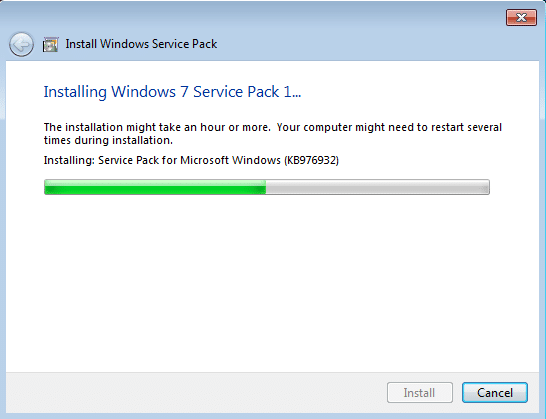
จากนั้น เซอร์วิสแพ็คก็หยุดทำงาน สำหรับ Windows 8 ไม่มีเซอร์วิสแพ็ค ผู้ใช้สามารถอัปเกรดเป็น Windows 8.1 ได้โดยตรง ซึ่งเป็นระบบปฏิบัติการเวอร์ชันใหม่ทั้งหมด
แล้วมีอะไรเปลี่ยนแปลงบ้าง?
Windows Updates ไม่ได้เริ่มทำงานแตกต่างไปจากเดิม Windows Update ยังคงติดตั้งชุดโปรแกรมแก้ไขบนอุปกรณ์ของคุณ คุณสามารถเรียกดูรายการและถอนการติดตั้งโปรแกรมแก้ไขบางอย่างที่คุณไม่ต้องการได้ อย่างไรก็ตาม ด้วย Windows 10 Microsoft ได้เริ่มเผยแพร่ 'บิลด์' แทนที่จะเป็นเซอร์วิสแพ็คแบบเดิม
Build ทำอะไร?
บิลด์ไม่ได้มีแค่แพตช์หรืออัพเดตเท่านั้น พวกเขาสามารถคิดได้ว่าเป็นระบบปฏิบัติการเวอร์ชันใหม่ทั้งหมด นี่คือสิ่งที่ถูกนำมาใช้ใน Windows 8 ไม่ได้มีเพียงการแก้ไขครั้งใหญ่หรือคุณสมบัติที่ปรับแต่งแล้วเท่านั้น ผู้ใช้สามารถอัพเกรดระบบปฏิบัติการเป็นเวอร์ชั่นใหม่ - Windows 8.1
Windows 10 สามารถดาวน์โหลดและติดตั้งบิลด์ใหม่สำหรับระบบของคุณได้โดยอัตโนมัติ ระบบของคุณจะรีบูตและอัปเกรดเป็นบิลด์ใหม่ ทุกวันนี้ ผู้ใช้ Windows 10 สามารถตรวจสอบหมายเลขบิลด์บนอุปกรณ์ของตนแทนหมายเลขเซอร์วิสแพ็คได้ ถึง ตรวจสอบหมายเลขบิลด์ บนอุปกรณ์ของคุณ กดปุ่ม Windows ป้อน 'วินเวอร์’ ในเมนูเริ่ม กดปุ่ม Enter
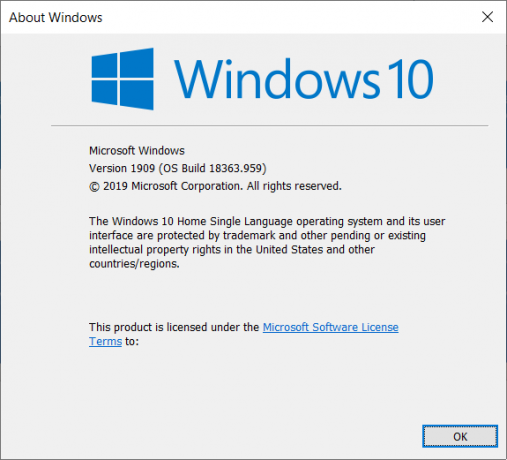
เวอร์ชันในบิลด์มีการกำหนดหมายเลขอย่างไร บิลด์แรกใน Windows 10 มีหมายเลข Build 10240 ด้วยการอัพเดทเดือนพฤศจิกายนอันโด่งดัง จึงมีรูปแบบการนับแบบใหม่ตามมา การอัปเดตเดือนพฤศจิกายนมีหมายเลขเวอร์ชัน 1511 ซึ่งหมายความว่าเปิดตัวในเดือนพฤศจิกายน (11) ของปี 2015 หมายเลขรุ่น 10586
บิลด์แตกต่างจากเซอร์วิสแพ็คในแง่ที่ว่าคุณไม่สามารถถอนการติดตั้งบิลด์ได้ อย่างไรก็ตาม ผู้ใช้มีตัวเลือกในการเปลี่ยนกลับเป็นรุ่นก่อนหน้า หากต้องการย้อนกลับ ให้ไปที่ การตั้งค่า > การอัปเดตและความปลอดภัย > การกู้คืน. ตัวเลือกนี้ใช้งานได้เพียงหนึ่งเดือนหลังจากติดตั้งบิลด์ หลังจากช่วงเวลานี้ คุณจะไม่สามารถดาวน์เกรดได้ เนื่องจากกระบวนการที่เกี่ยวข้องกับการคืนค่าคล้ายกับการย้อนกลับจาก Windows 10 ไปเป็นเวอร์ชันก่อนหน้า (Windows 7/8.1) หลังจากติดตั้งบิลด์ใหม่ คุณจะเห็นว่าวิซาร์ดการล้างข้อมูลบนดิสก์มีไฟล์ที่ใช้โดย 'การติดตั้ง Windows ก่อนหน้า' Windows จะลบไฟล์เหล่านี้หลังจากผ่านไป 30 วัน ซึ่งทำให้ เป็นไปไม่ได้ที่จะดาวน์เกรดเป็นบิลด์ก่อนหน้า. หากคุณยังต้องการเปลี่ยนกลับ วิธีเดียวคือติดตั้ง Windows 10 เวอร์ชันดั้งเดิมอีกครั้ง

สรุป
- เซอร์วิสแพ็คคือซอฟต์แวร์ที่มีการอัปเดตหลายอย่างสำหรับระบบปฏิบัติการหรือแอปพลิเคชัน
- เซอร์วิสแพ็คมีการแก้ไขข้อผิดพลาดและจุดบกพร่องพร้อมกับคุณสมบัติและฟังก์ชันเพิ่มเติม
- สิ่งเหล่านี้มีประโยชน์เนื่องจากผู้ใช้สามารถติดตั้งชุดการอัปเดตในแต่ละครั้งด้วยการคลิกเพียงไม่กี่ครั้ง การติดตั้งแพตช์ทีละตัวจะยากกว่ามาก
- Microsoft เคยเผยแพร่ Service Pack สำหรับ Windows รุ่นก่อนหน้า อย่างไรก็ตาม เวอร์ชันล่าสุดมีบิลด์ ซึ่งคล้ายกับเวอร์ชันใหม่ของ OS
![เซอร์วิสแพ็คคืออะไร? [อธิบาย]](/uploads/acceptor/source/69/a2e9bb1969514e868d156e4f6e558a8d__1_.png)